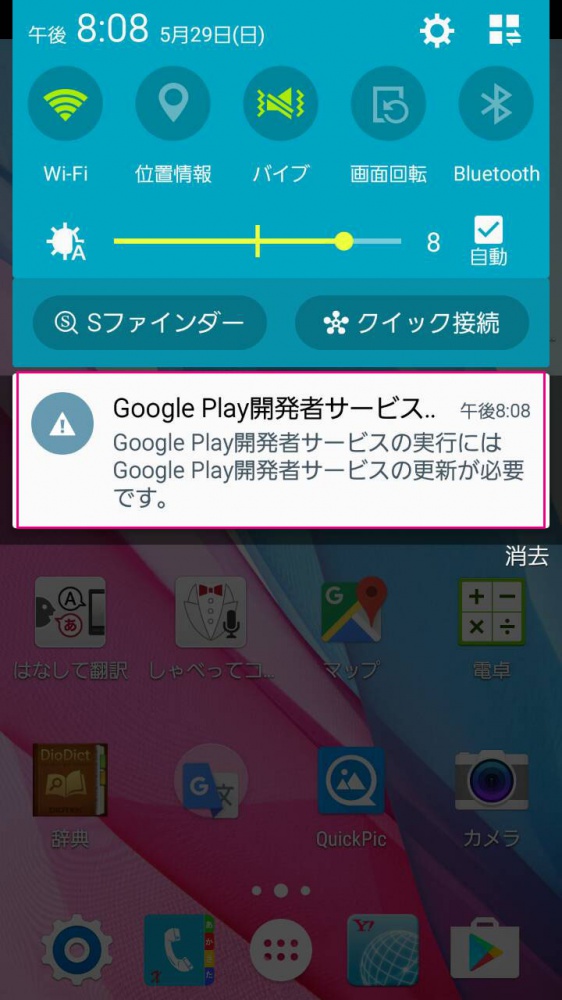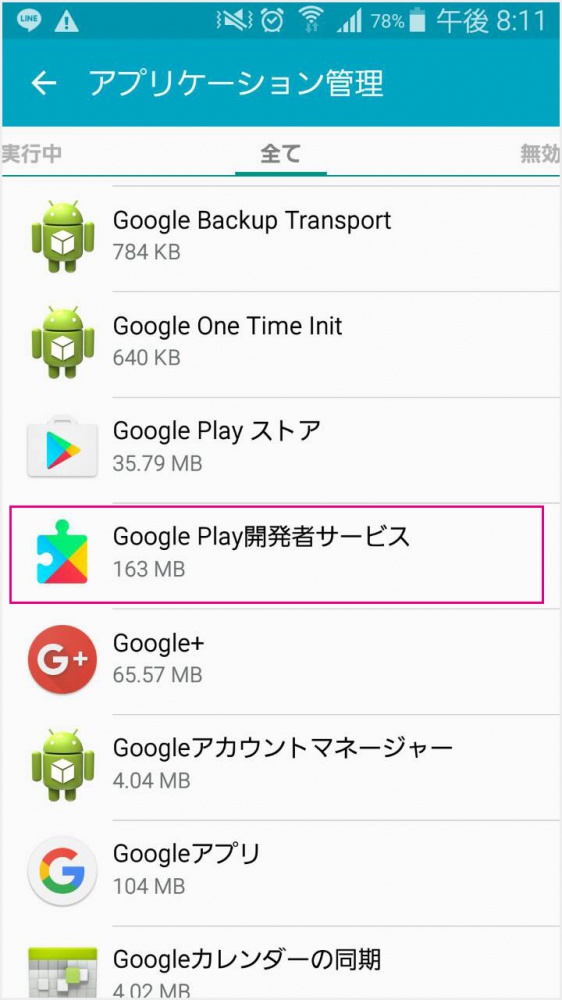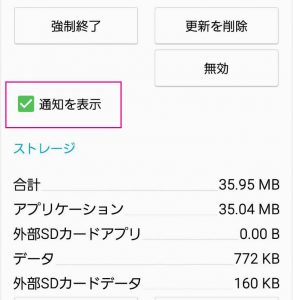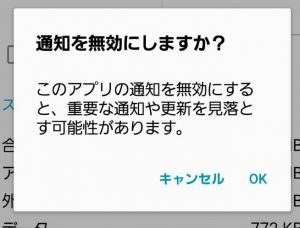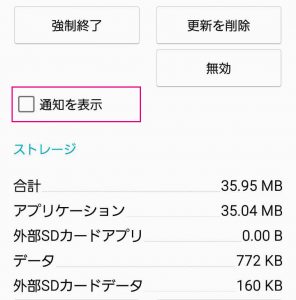Android 端末を使っていると突然現れる「Google開発者サービスエラー」・・・まるでゾンビのように通知バーに粘着するウザいやつです。

こういうウザいやつです。何かにつけてこの場所に粘着してほんと目障りですよね。
今回は、消えないGoogle開発者サービスエラー「Google開発者の実行にはGoogle開発者サービスの更新が必要です」アイコン表示にとどめを刺す方法を紹介します。
打倒 Google開発者サービスアイコン
このエラーが表示されてしまうと一筋縄ではいきません。筆者もさんざんネットを調べまわって結局原因や表示させない方法は全くわかりませんでした。
しかし、発想をかえてみたら意外に簡単な方法で出てこないようにすることに成功しました。
以下から紹介する方法を行う前に注意点を書きますので、よく読んでから実行するようにしてください。
Google開発者サービスのエラー表示がでるだけで、端末やアプリの動作に不具合な無い方のみが対象の方法です。とにかく通知バーのウザいエラーアイコン&表示を消す方法です。
Google開発者サービスエラー表示を消す方法
①:端末の設定を開きます。設定の中の「アプリ」または「アプリケーション管理」など端末によって記述が違いますが「アプリ」の類をタップします。
②:アプリの中から「全て」タブを選択して、下の方へスクロールしていくと「Google Play開発者サービス」があるのでそれをタップします。
③:「通知を表示」にチェックが入っているので、それをはずします。
④:チェックをはずすと「通知を無効にしますか?」とポップアップしますので「OK」をタップします。
⑤:通知を表示のチェックがしっかりはずれていることを確認したら設定は終了です。端末を再起動してみてください。通知バーから「Google開発者サービスエラー」アイコンが撤去されます。
あとがき
結論から言えば、今回のGoogle開発者サービスエラーの回避方法は臭いものにはフタをしろ!!的発想ということになりますが、端末やアプリの動作に不具合がでていない場合には一番最良の方法だと思います。
エラー&三角アイコンが消えるだけでだいぶ精神衛生上よろしいかと思うので是非お困りの方はお試しください!!